vmware安装vmdk文件,VMware安装vmdk文件的详细步骤与技巧
- 综合资讯
- 2025-03-15 19:14:38
- 3
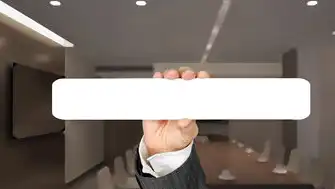
VMware是一款强大的虚拟化软件,它允许用户在单个物理服务器上运行多个虚拟机(VM),vmdk文件是VMware虚拟机的磁盘镜像文件,包含了虚拟机的所有数据和配置信息...
VMware是一款强大的虚拟化软件,它允许用户在单个物理服务器上运行多个虚拟机(VM),vmdk文件是VMware虚拟机的磁盘镜像文件,包含了虚拟机的所有数据和配置信息。,要成功地在VMware中安装vmdk文件,首先需要确保已经安装了VMware Workstation或VMware Player等合适的虚拟机管理程序,按照以下步骤进行操作:,1. 打开VMware Workstation或VMware Player。,2. 在主界面中选择“创建一个新的虚拟机”选项。,3. 根据提示选择“自定义(高级)”模式以手动设置虚拟机的详细信息。,4. 在“名称和位置”对话框中输入虚拟机的名称并指定存储路径。,5. 在“硬件规格”部分配置处理器、内存和网络设置。,6. 点击“下一步”,然后在弹出的窗口中选择“使用现有磁盘”选项。,7. 浏览到包含vmdk文件的目录,选中该文件后点击“打开”。,8. 完成上述步骤后,即可开始安装过程。,由于每个版本的VMware可能会有所不同,因此建议查阅官方文档或在线教程以获取最准确的信息,为了确保数据的完整性和安全性,请在操作前做好备份工作。
VMware是一款非常流行的虚拟化软件,它允许用户在单个物理服务器上运行多个虚拟机(Virtual Machine, VM),vmdk(Virtual Machine Disk)文件是虚拟机的磁盘镜像文件,包含了虚拟机的操作系统和数据,本文将详细介绍如何使用VMware Workstation或Player来安装和配置vmdk文件。
准备工作
1 确认硬件兼容性
在使用VMware之前,请确保您的计算机满足以下最低系统要求:
- 处理器:Intel Core i3 或 AMD Ryzen 5 以上
- 内存:至少8GB RAM
- 存储:至少20GB 可用空间用于虚拟机文件
2 安装VMware Workstation/Player
如果尚未安装VMware Workstation或Player,可以从官方网站下载并安装相应的版本,请注意选择适合您操作系统的版本(Windows、Linux等)。
创建新虚拟机
1 打开VMware Workstation/Player
启动VMware应用程序后,点击“创建新的虚拟机”按钮开始设置一个新的虚拟机。
2 选择虚拟机类型和版本
在弹出的对话框中,选择“自定义(高级)”选项以手动配置虚拟机参数。
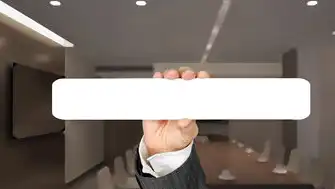
图片来源于网络,如有侵权联系删除
3 配置处理器和内存
根据您的硬件规格和预期用途调整处理器的核心数以及分配给虚拟机的内存大小。
4 设置网络连接方式
可以选择桥接模式、NAT模式或其他网络配置以满足不同的需求。
5 指定存储位置
为虚拟机指定一个存储路径,通常建议将其保存在固态硬盘(SSD)上以提高性能。
导入vmdk文件
1 导入现有虚拟机
如果您已经有一个现有的vmdk文件,可以导入它作为新虚拟机的一部分,在“添加现有虚拟机”界面中选择要导入的vmdk文件所在的文件夹。
2 配置vmdk文件属性
导入完成后,您可以检查并修改vmdk文件的属性,如名称、描述等信息。
3 链接到其他设备
如果您有多个vmdk文件需要链接到一个虚拟机上,可以通过右键点击该虚拟机并在菜单中选择“编辑虚拟机设置”来完成这一过程。
启动虚拟机并进行基本配置
1 启动虚拟机
完成上述步骤后,您可以双击新建的虚拟机图标来启动它,首次启动时可能会出现一些提示信息,按照屏幕上的指示进行操作即可。
2 进行基本配置
进入操作系统后,您需要进行基本的系统配置,例如设置日期和时间、安装必要的驱动程序等。
调整虚拟机设置
1 增加CPU核心数
如果您发现当前虚拟机的性能不够理想,可以考虑增加CPU的核心数以提高其处理能力。
2 分配更多内存
同样地,如果虚拟机运行缓慢或者经常出现资源不足的情况,也可以考虑为其分配更多的内存。
3 更换显卡适配器
在某些情况下,更换更先进的显卡适配器可以帮助提高图形渲染速度和质量。

图片来源于网络,如有侵权联系删除
使用克隆功能
1 克隆现有虚拟机
如果您希望保留原始虚拟机的同时创建一个完全相同的副本,可以使用VMware提供的克隆功能来实现这一点。
2 定制克隆后的虚拟机
在克隆过程中,您可以自定义克隆后的虚拟机的某些属性,例如更改名称、调整存储位置等。
备份和恢复虚拟机
1 创建快照
为了防止数据丢失,定期对虚拟机进行快照备份是非常重要的,这可以在发生意外情况时快速恢复到之前的某个状态。
2 恢复快照
当需要从某个特定时刻恢复虚拟机时,只需选择对应的快照并应用即可。
安全措施
1 设置密码保护
为确保只有授权人员才能访问和管理虚拟机,可以为管理员账户设置强密码。
2 安装防病毒软件
即使在虚拟机环境中,也应当安装有效的防病毒软件来抵御潜在的威胁。
3 定期更新补丁
及时更新操作系统和应用软件的最新安全补丁可以有效提升整体的安全性。
其他注意事项
1 监控性能指标
通过监控虚拟机的CPU使用率、内存占用率和其他关键性能指标,及时发现潜在的性能瓶颈并进行优化。
2 合理规划网络流量
在网络环境中合理规划虚拟机的网络流量流向,避免不必要的带宽浪费和网络拥堵。
3 利用云服务扩展功能
对于需要更大规模部署
本文链接:https://zhitaoyun.cn/1807136.html

发表评论